Tentang KamiPedoman Media SiberKetentuan & Kebijakan PrivasiPanduan KomunitasPeringkat PenulisCara Menulis di kumparanInformasi Kerja SamaBantuanIklanKarir
2025 © PT Dynamo Media Network
Version 1.103.0
Konten dari Pengguna
Cara Menggunakan Loopsie untuk Edit Foto Seperti Anime dan Foto Bergerak
5 September 2023 11:01 WIB
·
waktu baca 2 menitTulisan dari Kabar Harian tidak mewakili pandangan dari redaksi kumparan
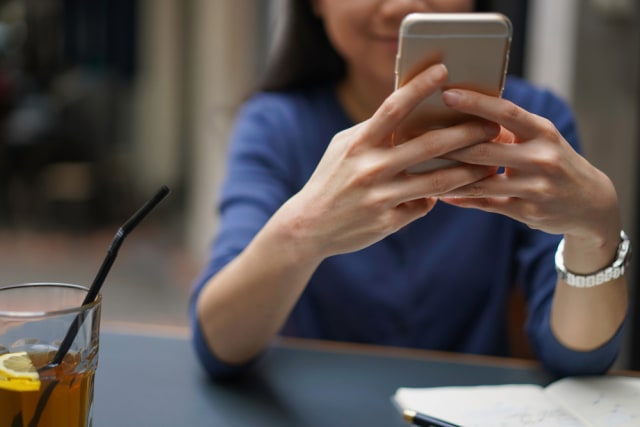
ADVERTISEMENT
Loopsie adalah aplikasi AI (artificial intelligence) yang memungkinkan pengguna untuk membuat gambar bergerak. Teknologi ini mampu menghasilkan karya sinematografi atau cinematographs.
ADVERTISEMENT
Mengutip buku Sinematografi Pelajar karya Musthofa Agus (2020), sinematografi adalah ilmu yang membahas tentang teknik menangkap gambar, lalu menggabungkannya menjadi rangkaian gambar yang dapat menyampaikan ide. Biasanya, bagian gambar tersebut bisa digerakkan seperti video.
Selain menyediakan fitur sinematografi, Loopsie juga memungkinkan penggunanya untuk mengedit gambar agar mirip seperti anime. Fitur ini cukup viral di TikTok dan banyak digunakan oleh para konten kreator.
Kini, Anda bisa menggunakan aplikasi Loopsie untuk membuat karya sinematografi tersebut. Simak panduan dan tata cara menggunakan Loopsie selengkapnya dalam artikel berikut.
Cara Mengedit Foto Anime di Loopsie
Untuk mengedit foto menjadi seperti anime di Loopsie, Anda perlu mempersiapkan gambar-gambarnya terlebih dahulu. Berikut tata caranya yang bisa dipraktikkan:
ADVERTISEMENT
Cara Menggunakan Loopsie untuk Edit Foto Bergerak
Selain mengubah foto menjadi seperti anime, Anda juga bisa mengubahnya menjadi gambar yang bergerak. Simak panduannya berikut ini:
1. Unduh dan instal Loopsie
Unduh dan install aplikasinya terlebih dahulu melalui Google Playstore dan Appstore.
ADVERTISEMENT
2. Buka aplikasi dan pilih gambar
Setelah berhasil, buka aplikasi Loopsie. Di halaman utama, Anda akan diminta memilih gambar yang akan diubah menjadi sinematografi. Pilih dari galeri ponsel atau gunakan kamera yang disediakan di aplikasi tersebut.
3. Sorot bagian yang ingin digerakkan
Tentukan bagian gambar yang ingin digerakkan. Anda bisa memilih alat usapnya sesuai selera.
4. Rekam
Ketuk ikon kamera untuk mulai merekam. Pastikan menahan kameranya dengan stabil dan hindari pergerakan yang berlebihan selama proses ini. Loopsie akan merekam beberapa detik video.
5. Edit efek
Ada dua efek animasi yang disediakan, yakni animate dan freeze. Animate digunakan untuk memilih area yang ingin dijadikan animasi, sedangkan freeze untuk memilih area diam.
6. Simpan dan bagikan
Setelah puas dengan hasilnya, simpan gambar dan pilih resolusi yang maksimal. Anda dapat membagikannya ke media sosial ataupun cukup menyimpannya di galeri ponsel saja.
ADVERTISEMENT
(MSD)

